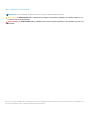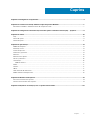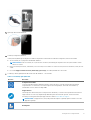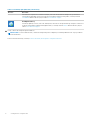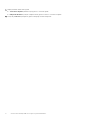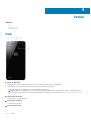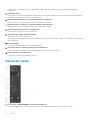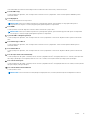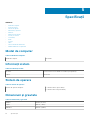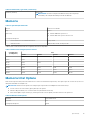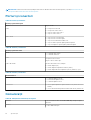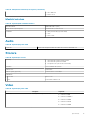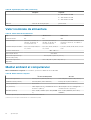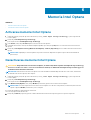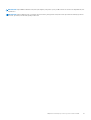XPS 8930
Configurare și specificații
Reglementare de Model: D24M
Reglementare de Tip: D24M002
September 2020
Rev. A03

Notă, atenționări și avertismente
NOTIFICARE: O NOTĂ indică informații importante care vă ajută să utilizați mai bine produsul dvs.
AVERTIZARE: O ATENȚIONARE indică o deteriorare potențială a componentelor hardware sau o pierdere de date și vă
comunică cum să evitați problema.
AVERTISMENT: Un AVERTISMENT indică posibilitatea provocării unei daune a bunurilor, a unei vătămări corporale sau a
decesului.
© 2017-2020 Dell Inc. sau filialele sale. Toate drepturile rezervate. Dell, EMC și alte mărci comerciale sunt mărci comerciale ale Dell Inc. sau ale filialelor sale.
Alte mărci comerciale pot fi mărci comerciale deținute de proprietarii respectivi.

Capitolul 1: Configurarea computerului............................................................................................. 4
Capitolul 2: Crearea unei unităţi USB de recuperare pentru Windows...................................................7
Reinstalarea Windows utilizând o unitate de recuperare USB.........................................................................................7
Capitolul 3: Configurarea setului de căşti-microfon pentru realitatea virtuală (VR) – opţional................9
Capitolul 4: Vederi......................................................................................................................... 10
Față........................................................................................................................................................................................10
Partea din spate.................................................................................................................................................................... 11
Panoul din spate................................................................................................................................................................... 12
Capitolul 5: Specificaţii.................................................................................................................. 14
Model de computer..............................................................................................................................................................14
Informaţii sistem................................................................................................................................................................... 14
Sistem de operare................................................................................................................................................................ 14
Dimensiuni şi greutate..........................................................................................................................................................14
Memorie................................................................................................................................................................................ 15
Memoria Intel Optane..........................................................................................................................................................15
Porturi şi conectori...............................................................................................................................................................16
Comunicaţii............................................................................................................................................................................16
Modulul wireless..............................................................................................................................................................17
Audio...................................................................................................................................................................................... 17
Stocare.................................................................................................................................................................................. 17
Video...................................................................................................................................................................................... 17
Valori nominale de alimentare............................................................................................................................................. 18
Mediul ambiant al computerului..........................................................................................................................................18
Capitolul 6: Memoria Intel Optane...................................................................................................19
Activarea memoriei Intel Optane........................................................................................................................................19
Dezactivarea memoriei Intel Optane..................................................................................................................................19
Capitolul 7: Obținerea asistenței și cum se poate contacta Dell......................................................... 20
Cuprins
Cuprins 3

Configurarea computerului
1. Conectaţi tastatura şi mouse-ul.
2. Conectaţi-vă la reţea cu un cablu sau conectaţi-vă la o reţea wireless.
3. Conectaţi afişajul.
NOTIFICARE:
Dacă aţi comandat computerul cu o placă grafică separată, porturile HDMI şi pentru afişaj de pe panoul din spate al
computerului sunt acoperite. Conectaţi afişajul la placa grafică separată.
4. Conectaţi cablul de alimentare.
1
4 Configurarea computerului

5. Apăsaţi pe butonul de alimentare.
6. Terminați configurarea Windows.
Urmați instrucțiunile de pe ecran pentru a finaliza configurarea. Atunci când se realizează configurarea, Dell vă recomandă:
● Să vă conectați la o rețea pentru actualizările Windows.
NOTIFICARE:
Dacă vă conectați la o rețea wireless securizată, introduceți parola pentru acces la rețeaua wireless atunci
când vi se solicită.
● Dacă vă conectați la internet, autentificați-vă cu sau creați un cont Microsoft. Dacă nu sunteți conectat la internet, creați un cont
offline.
● Pe ecranul Support and Protection (Asistență și protecție), introduceți detaliile dvs. de contact.
7. Localizați și utilizați aplicațiile Dell din meniul Start din Windows – recomandat
Tabel 1.
Localizaţi aplicaţiile Dell
Resurse Descriere
Computerul meu Dell
O locație centralizată pentru aplicații Dell cheie, articole de ajutor și alte informații importante despre
computerul dvs. De asemenea, vă notifică cu privire la starea garanției, accesoriile recomandate și
actualizările software, dacă sunt disponibile.
SupportAssist
Verifică proactiv buna funcționare a componentelor hardware și software ale computerului. Instrumentul
SupportAssist OS Recovery depanează problemele legate de sistemul de operare. Pentru mai multe
informații, consultați documentația SupportAssist la adresa www.dell.com/support.
NOTIFICARE: În SupportAssist, faceți clic pe data de expirare a garanției pentru a reînnoi sau a face
upgrade la garanție.
Dell Update
Configurarea computerului 5

Tabel 1. Localizaţi aplicaţiile Dell (continuare)
Resurse Descriere
Actualizează computerul cu remedieri esențiale și cele mai recente drivere de dispozitiv, pe măsură ce
acestea devin disponibile. Pentru mai multe informații despre utilizarea Dell Update, consultați articolul
SLN305843 din baza de cunoștințe la adresa www.dell.com/support.
Dell Digital Delivery
Descărcați aplicații software, care sunt achiziționate, dar care nu sunt preinstalate pe computer. Pentru mai
multe informații despre utilizarea Dell Digital Delivery, consultați articolul 153764 din baza de cunoștințe la
adresa www.dell.com/support.
8. Creați o unitate de recuperare pentru Windows.
NOTIFICARE: Se recomandă să creați o unitate de recuperare pentru a depana și a remedia problemele care se pot produce în
sistemul Windows.
Pentru mai multe informații, consultați Crearea unei unități de recuperare USB pentru Windows.
6 Configurarea computerului

Crearea unei unităţi USB de recuperare pentru
Windows
Creaţi o unitate de recuperare pentru remedierea problemelor care pot apărea cu Windows. Pentru crearea unităţii de recuperare, este
necesară o unitate USB flash cu spaţiu minim de 16 GB.
NOTIFICARE: Acest proces poate dura până la o oră.
NOTIFICARE: Următoarele etape pot varia în funcţie de versiunea de Windows instalată. Consultaţi site-ul de asistenţă Microsoft
pentru cele mai recente instrucţiuni.
1. Conectaţi unitatea USB flash la computer.
2. În căutarea Windows, tastaţi Recovery (Recuperare).
3. În rezultatele căutării, faceţi clic pe Create a recovery drive (Creaţi o unitate de recuperare).
Se afişează fereastra User Account Control (Control cont utilizator).
4. Faceţi clic pe Yes (Da) pentru a continua.
Se afişează fereastra Dell ControlPoint.
5. Selectaţi Back up system files to the recovery drive (Faceţi backup fişierelor de sistem pe unitatea de recuperare) şi faceţi
clic pe Next (Următorul).
6. Selectaţi USB flash drive (Unitate USB flash) şi faceţi clic pe Next (Următorul).
Se afişează un mesaj, indicând faptul că toate datele de pe unitatea USB flash vor fi şterse.
7. Faceţi clic pe Create (Creare).
8. Faceţi clic pe Terminare.
Pentru informaţii suplimentare privind reinstalarea Windows utilizând unitatea de recuperare USB, consultaţi secţiunea Troubleshooting
(Depanare) din Service Manual (Manual de service) al produsului dvs. la www.dell.com/support/manuals.
Subiecte:
• Reinstalarea Windows utilizând o unitate de recuperare USB
Reinstalarea Windows utilizând o unitate de recuperare
USB
AVERTIZARE:
Acest proces formatează hard diskul şi elimină toate datele din computer. Realizaţi copii de siguranţă ale
datelor de pe computer înainte de a începe această operaţie.
NOTIFICARE: Înainte de a reinstala Windows, asiguraţi-vă că computerul dispune de peste 2 GB de memorie şi peste 32 GB spaţiu
de stocare.
NOTIFICARE: Acest proces va dura până la o oră, timp în care computerul va reporni.
1. Conectaţi unitatea de recuperare USB la computer.
2. Reporniţi computerul.
3. Apăsaţi pe F12 după ce se afişează pe ecran sigla Dell pentru a accesa meniul de încărcare.
Apare mesajul Preparing one-time boot menu (Pregătire meniu încărcare unică).
4. După încărcarea meniului de încărcare, selectaţi dispozitivul de recuperare USB sub UEFI BOOT.
Sistemul reporneşte şi afişează un ecran Choose the keyboard layout (Alegeţi aspectul tastaturii).
5. Alegeţi aspectul tastaturii.
6. În ecranul Choose an option (Alegeţi o opţiune), faceţi clic pe Troubleshoot (Depanare).
7. Faceţi clic pe Recover from a drive (Recuperare de pe o unitate).
2
Crearea unei unităţi USB de recuperare pentru Windows 7

8. Alegeţi una dintre următoarele opţiuni:
● Just remove my files (Eliminare fişiere) pentru o formatare rapidă.
● Fully clean the drive (Curăţare completă unitate) pentru a efectua o formatare completă.
9. Faceţi clic pe Recover (Recuperare) pentru a începe procesul de recuperare.
8 Crearea unei unităţi USB de recuperare pentru Windows

Configurarea setului de căşti-microfon pentru
realitatea virtuală (VR) – opţional
1. Descărcaţi şi executaţi instrumentele de configurare pentru setul de căşti-microfon VR de la adresa www.dell.com/VRsupport.
2. Conectaţi setul de căşti-microfon VR la porturile USB 3.1 Gen 1 din spatele computerului şi la portul HDMI al plăcii grafice, atunci când
vi se solicită acest lucru.
NOTIFICARE: Prin conectarea setului de căşti-microfon VR la portul HDMI de pe computer, veţi obţine performanţe optime.
3. Urmaţi instrucţiunile de pe ecran pentru a finaliza configurarea.
3
Configurarea setului de căşti-microfon pentru realitatea virtuală (VR) – opţional 9

Vederi
Subiecte:
• Față
• Partea din spate
• Panoul din spate
Față
1. Buton de alimentare
Apăsați pentru a porni computerul dacă este oprit sau se află în stare de repaus ori de hibernare.
Apăsați pentru a introduce computerul în starea de repaus dacă acesta este pornit.
Țineți-l apăsat timp de 4 secunde pentru a forța închiderea computerului.
NOTIFICARE:
Puteți particulariza comportamentul butonului de alimentare în secțiunea Power Options (Opțiuni alimentare).
Pentru mai multe informații, consultați Me and My Dell (Eu și computerul meu Dell) la adresa www.dell.com/support/manuals.
2. Slot pentru cartelă SD
Citește de pe și scrie pe carduri SD.
3. Port pentru căști/boxe
Conectați căști sau boxe.
4. Port pentru microfon
4
10 Vederi

Conectează un microfon extern pentru a asigura intrare de sunet.
5. Port USB 3.1 din prima generație (Type-C)
Conectați la dispozitive de stocare externe. Oferă viteze de până la 5 Gb/s pentru transferul de date.
NOTIFICARE: Acest port nu acceptă streaming video/audio.
6. 3 porturi USB 3.1 din prima generație
Conectați dispozitive periferice, cum ar fi dispozitive de stocare și imprimante. Furnizează transfer de date la viteze de până la 5 Gbps.
7. Unitatea optică
Citește și scrie pe CD-uri și DVD-uri.
8. Buton de scoatere a unității optice
Apăsați pentru a deschide tava unității optice.
Partea din spate
1. Panoul din spate
Conectați dispozitive USB, audio, video și alte dispozitive.
2. Fantă placă grafică PCI-Express X16
Conectaţi o placă PCI-Express, cum ar fi o placă grafică, o placă audio sau o placă de reţea, pentru a îmbunătăţi capacităţile
computerului.
NOTIFICARE: Portul plăcii grafice poate să difere, în funcţie de tipul plăcii grafice comandate.
3. Sloturi PCI-Express X1 (2)
Conectaţi o placă PCI-Express, cum ar fi o placă grafică, o placă audio sau o placă de reţea, pentru a îmbunătăţi capacităţile
computerului.
4. Slot PCI-Express X4
Vederi
11

Conectaţi o placă PCI-Express, cum ar fi o placă grafică, o placă audio sau o placă de reţea, pentru a îmbunătăţi capacităţile
computerului.
5. Etichetă de service
Eticheta de service reprezintă un identificator alfanumeric unic care permite tehnicienilor de service Dell să identifice componentele
hardware din computer și să acceseze informațiile garanției.
6. Dispozitiv inferior de eliberare a compartimentului sursei de alimentare
Eliberaţi-l pentru a roti sursa de alimentare, după ce aţi eliberat panoul lateral.
7. Dispozitiv superior de eliberare a compartimentului sursei de alimentare
Eliberaţi-l pentru a roti sursa de alimentare, după ce aţi eliberat panoul lateral.
8. Buton de diagnosticare pentru sursa de alimentare
Apăsați pentru a verifica starea sursei de alimentare.
9. Indicator luminos pentru sursa de alimentare
Indică luminos starea sursei de alimentare.
Ţineţi apăsat butonul de diagnosticare a sursei de alimentare. LED-ul sursei de alimentare va lumina cu verde dacă sursa de alimentare
funcţionează bine.
10. Port de alimentare
Conectați un cablu de curent pentru a alimenta computerul.
11. Slot pentru cablu de securitate (pentru încuietoare Kensington)
Conectați un cablu de securitate pentru a împiedica deplasarea neautorizată a computerului.
12. Zăvor de eliberare a panoului lateral
Trageţi pentru a elibera şi a deschide panoul lateral.
Panoul din spate
1. Port de rețea - 10/100/1.000 Mbps (cu indicatoare luminoase)
Conectaţi un cablu Ethernet (RJ45) de la un ruter sau un modem de banda largă pentru reţea sau acces la Internet.
12
Vederi

Cele două indicatoare luminoase aflate lângă conector indică starea de conectivitate şi activitatea reţelei.
2. Porturi USB 2.0 (2)
Conectați dispozitive periferice, cum ar fi dispozitive externe de stocare și imprimante. Oferă viteze de până la 480 Mb/s pentru
transferul de date.
3. Port DisplayPort
Conectaţi un afişaj extern sau un proiector.
NOTIFICARE: Dacă aţi comandat computerul cu o placă grafică separată, portul DisplayPort de pe panoul din spate al
computerului este acoperit. Conectaţi afişajul la placa grafică separată a computerului.
4. Port HDMI
Conectaţi televizorul sau alt dispozitiv cu intrare HDMI. Oferă intrare şi ieşire video.
NOTIFICARE: Dacă aţi comandat computerul cu o placă grafică separată, portul HDMI de pe panoul din spate al computerului
este acoperit. Conectaţi afişajul la placa grafică separată a computerului.
5. 3 porturi USB 3.1 din prima generaţie
Conectaţi dispozitive periferice, cum ar fi dispozitive de stocare şi imprimante. Oferă viteze de până la 5 Gb/s pentru transferul de
date.
6. Port USB 3.1 Type-C Gen 2
Conectaţi dispozitive periferice, cum ar fi dispozitive externe de stocare şi imprimante. Oferă viteze de până la 10 Gb/s pentru
transferul de date.
7. Port USB 3.1 Gen 2
Conectaţi dispozitive periferice, cum ar fi dispozitive de stocare şi imprimante. Oferă viteze de până la 10 Gb/s pentru transferul de
date.
8. Port de ieşire a liniei surround S/D faţă
Conectaţi dispozitive de redare a sunetului, cum ar fi boxele şi amplificatoarele. În configurația de boxe cu 2.1 canale, conectați boxele
din stânga și din dreapta. În configurația de boxe cu 5.1 sau 7.1 canale, conectați boxele din față stânga și din față dreapta.
9. Port surround S/D spate
Conectați dispozitive de redare a sunetului, cum ar fi boxele și amplificatoarele. În configurațiile de boxe cu 5.1 canale, conectați boxele
din spate stânga și din spate dreapta.
10. Port surround LFE centru/subwoofer
Conectaţi subwooferul.
NOTIFICARE: Pentru mai multe informaţii despre configuraţia boxelor, consultaţi documentaţia livrată împreună cu acestea.
Vederi 13

Specificaţii
Subiecte:
• Model de computer
• Informaţii sistem
• Sistem de operare
• Dimensiuni şi greutate
• Memorie
• Memoria Intel Optane
• Porturi şi conectori
• Comunicaţii
• Audio
• Stocare
• Video
• Valori nominale de alimentare
• Mediul ambiant al computerului
Model de computer
Tabel 2. Model de computer
Model de computer
XPS 8930
Informaţii sistem
Tabel 3.
Informaţii sistem
Procesor
Procesor Intel Core i3/i5/i5k//i7/i7k din a opta generație
Chipset
Intel Z370
Sistem de operare
Tabel 4. Sistem de operare
Sisteme de operare acceptate
● Windows 10 Pro pe 64 de biţi
● Windows 10 Home pe 64 de biţi
Dimensiuni şi greutate
Tabel 5. Dimensiuni
şi greutate
Înălţime 389 mm (15,32 in)
Lăţime 180 mm (7,09 in)
Adâncime 356 mm (14,02 in)
5
14 Specificaţii

Tabel 5. Dimensiuni şi greutate (continuare)
Greutate (maximă) 10 kg (22 lb)
NOTIFICARE: Greutatea computerului diferă în funcţie de configuraţia
comandată şi de variaţiile din cadrul procesului de fabricaţie.
Memorie
Tabel 6. Specificațiile memoriei
Sloturi Patru sloturi UDIMM
Tip DDR4
Frecvență
● Până la 2400 MHz: procesor i3
● Până la 2666 MHz: procesoare i5/i7/i7k
Configurații acceptate:
Pentru fiecare slot al modulului de memorie 4, 8 și 16 GB
Memorie totală 8 GB, 16 GB, 24 GB, 32 GB și 64 GB
Tabelul următor enumeră matricele de configurație de memorie disponibile:
Tabel 7. Matrice de configurație de memorie
Configuration
(Configurare)
Slot
DIMM1 DIMM2 DIMM3 DIMM4
8 MO 4 GB 4 GB
8 MO 8 MO
16 GB 8 MO 8 MO
16 GB 16 GB
24 GB 8 MO 8 MO 4 GB 4 GB
32 GB 8 MO 8 MO 8 MO 8 MO
64 GB 16 GB 16 GB 16 GB 16 GB
Memoria Intel Optane
Memoria Intel Optane funcţionează ca accelerator la stocare. Ea accelerează computerul şi orice tip de suport de stocare SATA, cum ar fi
unităţile de hard disk sau unităţile SSD.
NOTIFICARE:
Memoria Intel Optane este acceptată pe computerele care îndeplinesc următoarele cerinţe:
● Procesor Intel Core i3/i5/i7 din a şaptea generaţie sau superior
● Windows 10 pe 64 de biţi sau o versiune ulterioară (actualizarea aniversară)
● Driver Intel Rapid Storage Technology (Tehnologie Intel de stocare rapidă) versiunea 15.5.xxxx sau superioară
Tabel 8. Memoria Intel Optane
Interfaţă PCIe NVMe 3.0 x2
Conector M.2
Configuraţii acceptate 16 GB
Specificaţii 15

NOTIFICARE: Pentru mai multe informaţii despre activarea sau dezactivarea memoriei Intel Optane, consultaţi Activarea memoriei
Intel Optane sau Dezactivarea memoriei Intel Optane.
Porturi şi conectori
Tabel 9. Porturi şi conectori
Porturi pe panoul din spate
Reţea Un port RJ45
USB
● Două porturi USB 2.0
● Trei porturi USB 3.1 Gen 1
● Un port USB 3.1 Gen 2 tip C
● Un port USB 3.1 Gen 2
Video/Audio
● Un port stereo surround faţă
● Un port stereo surround spate
● Un port surround centru/subwoofer
● Un port HDMI 1.4 pentru placa grafică integrată
● Un port DisplayPort pentru placa grafică integrată
Tabel 10. Porturi şi conectori
Porturi pe panoul frontal:
Audio
● O mufă de căşti stereo
● O mufă de microfon
USB
Trei porturi USB 3.1 Gen 1
Un port USB 3.1 Gen 1 tip C
Cititor de cartele Un cititor de cartele 3 în 1, acceptă:
● Secure Digital (SD)
● Secure Digital cu capacitate extinsă (SDXC)
● Secure Digital de mare capacitate (SDHC) clasele 2, 4 şi 6
Tabel 11. Porturi şi conectori
Porturi interne:
Fante PCIe
● O fantă de placă PCIe x16
● Două fante de placă PCIe x1
● O fantă de placă PCIe x4
Cartelă M.2
● Un slot pentru placă M.2 pentru unitate SSD (SATA sau PCIe/
NVMe)
● Un slot de cartelă M.2 pentru cartelă combo Wi-Fi şi Bluetooth
Comunicaţii
Tabel 12. Soluțiile de comunicații acceptate
Ethernet Controler Ethernet Killer de 10/100/1.000 Mbps integrat în placa
de sistem
Wireless
● Wi-Fi 802.11a/b/g/n
16 Specificaţii

Tabel 12. Soluțiile de comunicații acceptate (continuare)
● Wi-Fi 802.11ac
● Bluetooth 4.1
Modulul wireless
Tabel 13. Specificaţiile modulului wireless
Rata de transfer Până la 867 Mb/s (max.)
Benzi de frecvenţă acceptate Două benzi de 2,4 GHz/5 GHz
Codificare
● WEP pe 64 de biţi şi pe 128 de biţi
● TKIP
● AES-CCMP
Audio
Tabel 14. Specificaţii placă audio
Controler Placă audio integrată Realtek ALC3861 HD cu Waves MaxxAudio Pro
Stocare
Tabel 15.
Specificaţii stocare
Interfaţă
● SATA la 6 Gb/s pentru unitate optică
● SATA la 6 Gb/s pentru hard disk
● M.2 pentru SSD (SATA sau PCIe/NVMe)
Hard disk Trei hard diskuri de 3,5 inchi
Unitate SSD O fantă M.2
Unitate optică (opţională) O unitate DVD+/-RW subţire
Capacitate:
Hard disk Până la 4 TB
SSD PCIe/NVMe: Până la 1 TB
Video
Tabel 16.
Specificaţii placă video
Integrată Separată
Controler Placă grafică integrată Intel UHD
● NVIDIA GT 1030
● NVIDIA GTX 1050 Ti
● NVIDIA GTX 1060
● NVIDIA GTX 1070
● NVIDIA GTX 1080
Specificaţii 17

Tabel 16. Specificaţii placă video (continuare)
Integrată Separată
● AMD Radeon RX 560
● AMD Radeon RX 570
● AMD Radeon RX 580
Memorie Memorie de sistem partajată până la 8 GB
Valori nominale de alimentare
Tabel 17. Valori nominale de alimentare
Tip 460 W APFC 460 W Bronze 850 W Gold
Curent de intrare 8 A 8 A 10 A
Curent de ieşire 3,3 V/17 A, 5 V/25 A, 12
VA/18 A, 12 VB/16 A, 12
VC/8 A, 5 Vaux/3 A
3,3 V/17 A, 5 V/25 A, 12
VA/18 A, 12 VB/16 A, 12
VC/8 A, 5 Vaux/3 A
3,3 V/20 A, 5 V/20 A, 12 VA/32 A, 12
VB/48 A, 12 VD/16 A, -12 V/0,5 A, 5
Vaux/4 A
Tensiune de ieşire nominală 3,3 V, 5 V, 12 VA, 12 VB, 12
VC, 5 Vaux
3,3 V, 5 V, 12 VA, 12 VB, 12
VC, 5 Vaux
3,3 V, 5 V, 12 VA, 12 VB, 12 VD, -12 V, 5
Vaux
Tensiune de alimentare 100 - 240 V c.a.
Frecvenţă de intrare 50 - 60 Hz
Interval de temperatură: (în
stare de funcţionare)
între 5 şi 50 °C (între 41 şi 122 °F)
Interval de temperatură:
depozitare
între –40 şi 70 °C (între –40 şi 158 °F)
Mediul ambiant al computerului
Nivel contaminant în suspensie: G2 sau inferior, aşa cum este definit de ISA-S71.04-1985
Tabel 18. Mediu ambiant computer
În stare de funcţionare Stocare
Interval de temperatură între 5 şi 35 °C (între 41 şi 95 °F) între –40 şi 65 °C (între –40 şi 149 °F)
Umiditate relativă (maximă) între 10 şi 90 % (fără condensare) între 0 şi 95 % (fără condensare)
Vibraţie (maximum)
*
0,26 GRMS 1,37 GRMS
Şoc (maximum) 40 G timp de 2 ms cu o schimbare de viteză
de 51 cm/s (20 in/s)
†
105 G timp de 2 ms cu o schimbare de
viteză de 133 cm/s (52,5 in/s)
†
Altitudine (maximă) între –15,20 şi 3.048 m (între –50 şi 10.000
ft)
între –15,20 şi 10.668 m (între –50 şi
35.000 ft)
* Măsurată cu ajutorul unui spectru de vibraţie aleatoriu care simulează mediul utilizatorului.
† Măsurat cu ajutorul unui impuls semisinusoidal de 2 ms cu hard diskul funcţionând.
18
Specificaţii

Memoria Intel Optane
Subiecte:
• Activarea memoriei Intel Optane
• Dezactivarea memoriei Intel Optane
Activarea memoriei Intel Optane
1. În bara de activități, faceți clic pe caseta de căutare și tastați „Intel Rapid Storage Technology” (Tehnologie Intel de
stocare rapidă).
2. Faceți clic pe Intel Rapid Storage Technology.
Este afișată fereastra Intel Rapid Storage Technology.
3. În fila Status, faceți clic pe Activare pentru a activa memoria Intel Optane.
4. În ecranul de avertizare, selectați un hard disk rapid compatibil, apoi faceți clic pe Da pentru a continua activarea memoriei Intel
Optane.
5. Faceți clic pe Intel Optane memory (Memorie Intel Optane) > Reboot (Repornire) pentru a finaliza activarea memoriei Intel
Optane.
NOTIFICARE:
Aplicațiile pot necesita până la trei porniri consecutive după activare pentru a putea observa beneficiile de
performanță.
Dezactivarea memoriei Intel Optane
AVERTIZARE:
După dezactivarea memoriei Intel Optane, nu dezinstalați driverul pentru Intel Rapid Storage Technology,
deoarece acest lucru va cauza o eroare de ecran albastru. Interfața cu utilizatorul Intel Rapid Storage Technology poate
fi eliminată fără dezinstalarea driverului.
NOTIFICARE: Dezactivarea memoriei Intel Optane este necesară înaintea eliminării dispozitivului de stocare SATA, accelerat de
modulul de memorie Intel Optane, din computer.
1. În bara de activități, faceți clic pe caseta de căutare și tastați „Intel Rapid Storage Technology” (Tehnologie Intel de
stocare rapidă).
2. Faceți clic pe Intel Rapid Storage Technology.
Este afișată fereastra Intel Rapid Storage Technology.
3. În fila Memorie Intel Optane, faceți clic pe Disable (Dezactivare) pentru a activa memoria Intel Optane.
NOTIFICARE:
În cazul computerelor în care memoria Intel Optane are rolul de stocare primară, nu dezactivați memoria Intel
Optane. Opțiunea Disable (Dezactivare) este estompată.
4. Faceți clic pe Yes (Da) dacă acceptați avertizarea.
Este afișat procesul de dezactivare.
5. Faceți clic pe Reboot (Repornire) pentru a finaliza dezactivarea memoriei Intel Optane și pentru a reporni computerul.
6
Memoria Intel Optane 19

Obținerea asistenței și cum se poate contacta
Dell
Resurse automate de asistență
Puteți obține informații și asistență privind produsele și serviciile Dell utilizând aceste resurse automate de asistență:
Tabel 19. Resurse automate de asistență
Resurse automate de asistență Locația resurselor
Informații despre produsele și serviciile Dell www.dell.com
Aplicația My Dell (Computerul meu Dell)
Sfaturi
Contactați asistența În căutarea Windows, tastați Contact Support și apăsați pe
tasta Enter.
Ajutor online pentru sistemul de operare www.dell.com/support/windows
Informații privind depanarea, manuale de utilizare, instrucțiuni de
configurare, specificații de produs, bloguri de asistență tehnică,
drivere, actualizări software și multe altele.
www.dell.com/support
Articole din baza de cunoștințe Dell pentru diferite probleme ale
computerului.
1. Accesați www.dell.com/support.
2. În bara de meniu din partea superioară a pagini de Asistență,
selectați Asistență > Baza de cunoștințe.
3. În câmpul Căutare din pagina Baza de cunoștințe, introduceți
cuvântul cheie, subiectul sau numărul modelului, apoi faceți clic
sau atingeți pictograma de căutare pentru a vizualiza articolele
corelate.
Găsiți și aflați mai multe informații despre produsul dumneavoastră:
● Specificațiile produsului
● Sistem de operare
● Configurarea și utilizarea produsului
● Copia de rezervă a datelor
● Depanarea și diagnosticarea
● Revenirea la setările din fabrică
● Informațiile BIOS
Consultați Me and My Dell (Eu și computerul meu Dell) la adresa
www.dell.com/support/manuals.
Pentru a localiza informațiile Me and my Dell (Eu și computerul meu
Dell) relevante pentru produsul dumneavoastră, identificați
produsul folosind una dintre metodele următoare:
● Selectați Detectare produs.
● Localizați produsul în meniul derulant de sub Vizualizare
produse.
● Introduceți Numărul etichetei de service sau ID produs în
bara de căutare.
Cum se poate contacta Dell
Pentru a contacta Dell pentru vânzări, asistență tehnică sau probleme privind serviciile pentru clienți, consultați adresa www.dell.com/
contactdell.
7
20 Obținerea asistenței și cum se poate contacta Dell
Pagina se încarcă...
-
 1
1
-
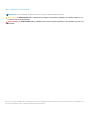 2
2
-
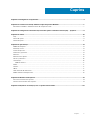 3
3
-
 4
4
-
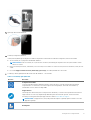 5
5
-
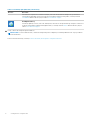 6
6
-
 7
7
-
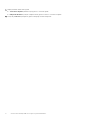 8
8
-
 9
9
-
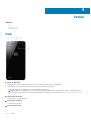 10
10
-
 11
11
-
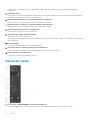 12
12
-
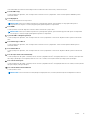 13
13
-
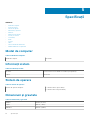 14
14
-
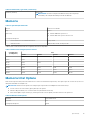 15
15
-
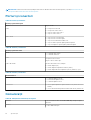 16
16
-
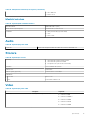 17
17
-
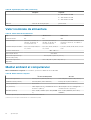 18
18
-
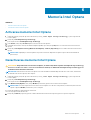 19
19
-
 20
20
-
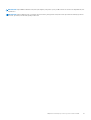 21
21
Lucrări înrudite
-
Dell OptiPlex 7071 Manualul proprietarului
-
Dell XPS 8940 Ghid de inițiere rapidă
-
Dell XPS 8940 Ghid de inițiere rapidă
-
Dell OptiPlex 7070 Manualul proprietarului
-
Dell OptiPlex 5480 All-In-One Manualul proprietarului
-
Dell OptiPlex 3060 Manualul proprietarului
-
Dell OptiPlex 3060 Manualul proprietarului
-
Dell OptiPlex 7480 All-In-One Manualul proprietarului
-
Dell Inspiron 24 3464 Ghid de inițiere rapidă